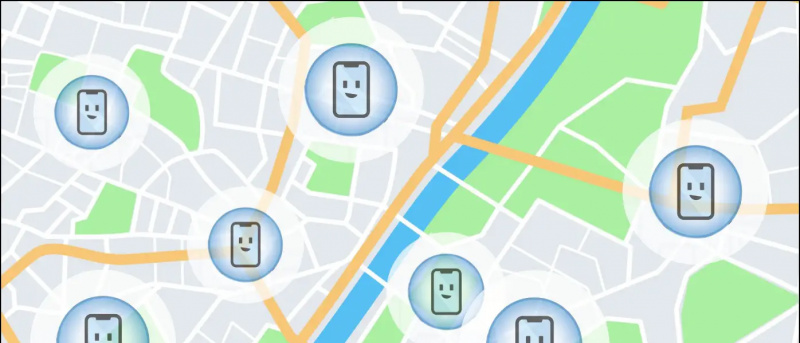Si vous souhaitez ouvrir un fichier RAR, vous n’avez plus besoin d’un PC. Oui, vous pouvez le faire sur votre téléphone. Il existe actuellement plusieurs applications, en particulier pour Android, qui vous permettent d'extraire des fichiers RAR, ZIP et bien d'autres types de fichiers. Ici, nous avons sélectionné deux de ces applications qui vous aideront à extraire un fichier compressé sur votre téléphone. Alors, ne vous inquiétez plus lorsque quelqu'un envoie un gros fichier compressé, vous pouvez maintenant y accéder sur votre téléphone. Découvrons deux façons d'ouvrir gratuitement des fichiers RAR sur Android.
Ouvrez les fichiers RAR sur Android
Table des matières
Les fichiers RAR, comme nous le savons, sont des fichiers compressés et contiennent beaucoup de données dans moins de stockage. Avec l'aide de ces applications, vous pourrez non seulement extraire ces fichiers, mais également les compresser pour créer un dossier ZIP ou RAR.
comment savoir si une image a été retouchée
1. Application RAR
La première application que nous avons utilisée est l'application RAR, développée par les fabricants de WinRAR. Il peut être téléchargé gratuitement sur le Play Store.
Téléchargez et installez l'application RAR pour Android.
Ouvrez un fichier RAR:
comment réinitialiser le wifi sur android
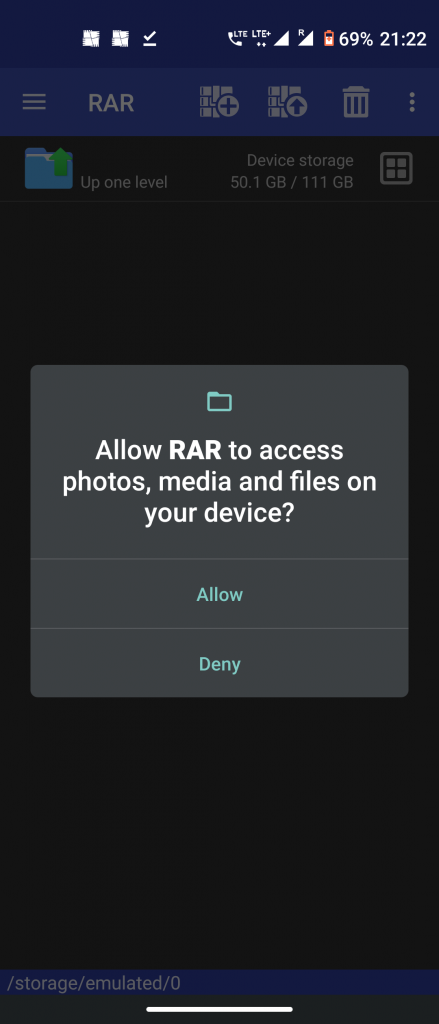


- Ouvrez l'application RAR et vous devriez voir une liste de fichiers et de dossiers.
- Accédez au dossier contenant ce fichier RAR que vous souhaitez ouvrir et sélectionnez les fichiers.
- Maintenant, appuyez sur l'icône avec la flèche vers le haut en haut et vous verrez les options d'extraction.
- Appuyez sur Parcourir pour sélectionner où vous souhaitez conserver les fichiers extraits.
- Enfin, appuyez sur d'accord pour terminer l'extraction.
De cette façon, vous pouvez ouvrir un fichier RAR sur votre Android.
Créez un fichier RAR:
Afin de créer un fichier RAR, assurez-vous que tous les fichiers que vous souhaitez compresser se trouvent dans un seul dossier.



- Ouvrez maintenant l'application RAR et ouvrez ce dossier.
- Sélectionnez les fichiers que vous souhaitez compresser en appuyant sur les cases à côté d'eux.
- Appuyez sur l'icône du dossier avec un signe plus pour ouvrir les options de compression.
- Donnez un nom à votre fichier et configurez un mot de passe, si vous le souhaitez.
- Choisissez votre type de fichier parmi les formats RAR, ZIP ou RAR 4x et appuyez sur OK.
C'est ça. pour faire apparaître votre fichier RAR nouvellement créé dans le dossier actuel.
Astuce bonus: réparer un fichier RAR
Parfois, vous voyez un message d'erreur lors de l'ouverture d'un fichier RAR, dans un tel cas, vous pouvez avoir la possibilité de le réparer dans l'application RAR.



- Ouvrez l'application RAR et recherchez le fichier RAR corrompu.
- Appuyez sur la case à côté du fichier pour le sélectionner, puis appuyez sur trois points dans le coin supérieur droit.
- Choisissez Réparer l'archive dans le menu et appuyez sur OK.
En plus des fichiers RAR, il peut également ouvrir des fichiers avec les extensions suivantes: .zip, .tar, .gz, .bz2, .xz, .7z, .iso et .arj.
les applications ne se mettent pas à jour sur google play
2. Application ZArchiver
Ceci est une autre application utile pour Android qui extrait non seulement les fichiers RAR et ZIP, mais peut également les créer. L'application est très légère et la taille de téléchargement n'est que de 4 Mo. Outre RAR, ZIP, l'application vous permet de créer des fichiers bzip2, gzip, XZ, tar, etc.
Téléchargez et installez l'application ZArchiver pour Android.
comment vérifier le mot de passe wifi sur iphone
Ouvrez un fichier RAR
Pour ouvrir un fichier RAR:



- Ouvrez l'application et lorsque vous voyez des dossiers de votre stockage, accédez au dossier contenant le fichier RAR.
- Maintenant, appuyez sur le fichier et vous verrez plusieurs options dans un menu, y compris Extraire ici, ou Extraire ou Extraire vers.
- Vous pouvez sélectionner la destination souhaitée pour extraire les fichiers et appuyez sur OK.
C'est ça. Votre fichier RAR sera ouvert dans un dossier où vous le souhaitez.
Créer un fichier RAR
Si vous souhaitez créer un fichier RAR:



- Ouvrez l'application et accédez au dossier à partir duquel vous souhaitez créer un fichier compressé.
- Ici, appuyez sur les trois points en haut à droite et parmi les options, choisissez Sélection multiple.
- Sélectionnez vos fichiers et appuyez sur le signe ci-dessous. Dans la fenêtre contextuelle de confirmation, sélectionnez le format d'archive, le niveau de compression et ajoutez un mot de passe si vous le souhaitez.
- Appuyez sur Ok et c'est tout.
Vos fichiers seront compressés dans un dossier RAR, et vous pourrez ensuite les envoyer à n'importe qui.
Ce sont les deux meilleures applications pour extraire gratuitement des fichiers RAR sur Android. En dehors de cela, ces applications ont plusieurs autres fonctionnalités telles que sécuriser votre fichier compressé, créer un fichier RAR, etc. Pour plus d'applications gratuites, restez à l'écoute!
Commentaires FacebookVous pouvez également nous suivre pour des nouvelles technologiques instantanées sur Actualités de Google ou pour des conseils et astuces, des avis sur les smartphones et les gadgets, rejoignez GadgetsToUse Telegram Group ou pour les dernières vidéos d'avis abonnez-vous GadgetsToUse la chaîne Youtube.

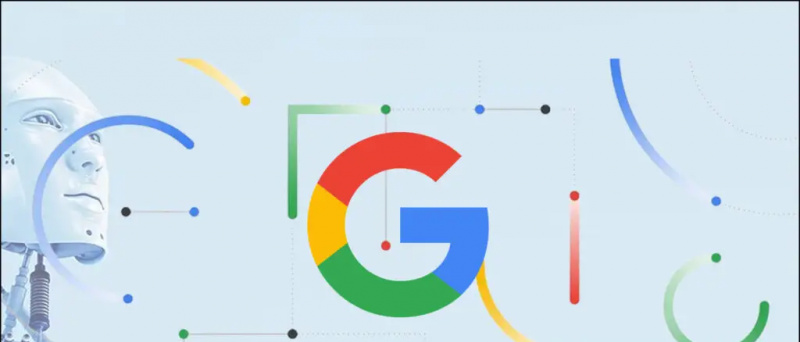



![[Fonctionnement] 5 façons de résoudre le problème Bluetooth ne fonctionnant pas sur Android](https://beepry.it/img/how/90/5-ways-fix-bluetooth-not-working-android-issue.png)